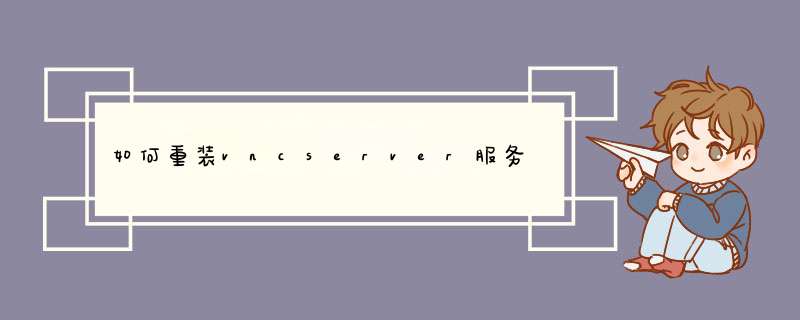
首先需要检查一下服务器是否已经安装了VNC服务,检查服务器的是否安装VNC的命令如下:
rpm -qa grep vnc
使用了上面的命令我这边返回的信息是下面的(如果没有任何显示,则说明系统没有安装vnc包)
tigervnc-1.1.0-5.el6.i686
tigervnc-server-1.1.0-5.el6.i686
如果没有安装vnc可以使用下面命令进行安装:
yum install tigervnc tigervnc-server
接下来就是安装之后的配置问题了。
使用下面的命令编辑配置文件:
vi /etc/sysconfig/vncservers
使用上面命令的时候,可能您服务器上面已经存在这个配置文件,也可能您服务器上面不存在这个配置文件,将下面的内容添加到配置文件内:
VNCSERVERS="1:root"
VNCSERVERARGS[1]="-geometry 800x600"
下面这段是上面所讲配置文件注解,做参考之用:
#这个是配置远程桌面登录的用户名,如果两个用户,则使用VNCSERVERS="1:user1 2:user2" ,,
依次类推,默认情况下,1:user1对应5901,2:user2对应5902(VNC的默认监听端口是5900,监听端口规则为590+usernumber),如下
VNCSERVERS="usernumber:myusername"
#下面这项配置为登录桌面配置,其中的“1”为用户序号,800x600为分辨率,-nolisten tcp为阻止tcp包,-localhost代表只监听本地,
VNCSERVERARGS[1]="-geometry 800x600 -nolisten tcp -localhost"
如果想阻止http包,可以使用如下配置
VNCSERVERARGS[1]="-geometry 800x600 -nolisten tcp -nohttpd -localhost"
使用下面的命令为vnc设置密码(需要使用su 切换到要设置vnc密码的用户上,比如:su user1,其中user1就是在上面配置文件内写的帐号)
vncpasswd
设置好密码之后,就是启动VNC服务了,启动VNC服务的时候也需要用su user1(user1就是在上面配置文件内写的帐号)切换到要启动服务的帐号上(很多朋友在使用DirectSpace默认的桌面VNC的时候,遇到无法连接“10061错误”,即可在ssh下输入下面命令解决!)
vncserver
其他命令,比如重启VNC服务就用下面的命令:
service vncserver restart
设置VNC服务开机启动用下面的命令:
chkconfig vncserver on
在一些minimal系统里,即使英文也会出现方框乱码,请使用本处命令修正:yum -y install fontforge
其它说明:
设置完毕后使用servers vncserver start(如果不能启动,检查软件是否安装正常,检查/etc/rc.d/init.d目录是否存在vncserver控制脚本),
启动完毕后使用netstat -nat查看监听端口(默认为5901,5902,5903等),如果开启了防火墙,则需要配置规则允许对应端口tcp包通过。
参考配置:iptables -I INPUT 1 -p tcp --dport 5901 -j ACCEPT(其中-I INPUT 1代表插入一条规则,这条规则的位置是1,详情请查阅iptables相关配置)
1.将vnclinux程序拷贝到linux的机器上,并对vnclinux文件进行解包:#tar
-xvf
vnclinux
进入解压后的目录进行安装:
#./vncserver
//进行安装,在/root/.vnc下面生成xstartup、passwd等文件
(其他命令:vncconfig
vncconfig.py
vncpasswd
vncserver
vncviewer)
2.进入/root/.vnc
修改文件/root/.vnc/xstartup
把xstartup里面所有内容都用#号注销掉,根据linux机器本身所以的桌面方式(DKE或者GNOME桌面)
startkde&
或者
gnome-session&
3.在WINDOWS端用SSH或Xshell登陆到linux,(例如用XMANAGER的Xshell来连接,效果佳)
进入目录/root/.vnc,运行:
#./xstartup
即可。
欢迎分享,转载请注明来源:夏雨云

 微信扫一扫
微信扫一扫
 支付宝扫一扫
支付宝扫一扫
评论列表(0条)